
Von Copyright-Symbolen bis zu einfachen Häkchen werden gelegentlich Sonderzeichen benötigt. Sie werden also überrascht sein, dass Google Tabellen keine Möglichkeit bietet, ein Sonderzeichen in das Menü einzufügen.
Aber es gibt zwei Problemumgehungen, die Ihnen helfen, die Hürde zu überspringen und besser in Google Drive 10 zu arbeiten. Google Text & Tabellen Tipps, die Sekunden dauern und Ihnen Zeit sparen 10 Google Text & Tabellen Tipps, die Sekunden dauern und Ihnen Zeit sparen Wenn Sie in die Tiefen des Laufwerks tauchen Mit der richtigen Funktion können Sie professionell aussehende Dokumente erstellen. Unsere Geschwindigkeitstipps werden Ihnen dabei helfen, es schneller zu machen. Weiterlesen .
Methode 1: Verwenden Sie die Windows-Zeichentabelle

Wenn Sie Windows 10 oder eine andere Version verwenden, können Sie mit der systemeigenen Zeichentabelle ein Sonderzeichen in ein Google-Blatt kopieren und einfügen.
- Startet die Charakterkarte.
- Wählen Sie die gewünschte Schriftart für Ihre Sonderzeichen. Doppelklicken Sie auf die Zeichen, die Sie verwenden möchten. Drücken Sie die Schaltfläche Kopieren, um die Zeichen in die Zwischenablage zu kopieren.
- Öffnen Sie Ihre Google-Tabelle. Fügen Sie die Zeichen (Strg + V oder Rechtsklick und Einfügen) in die gewünschte Zelle ein.
Methode 2: Verwenden Sie Google Text & Tabellen und Google Tabellen
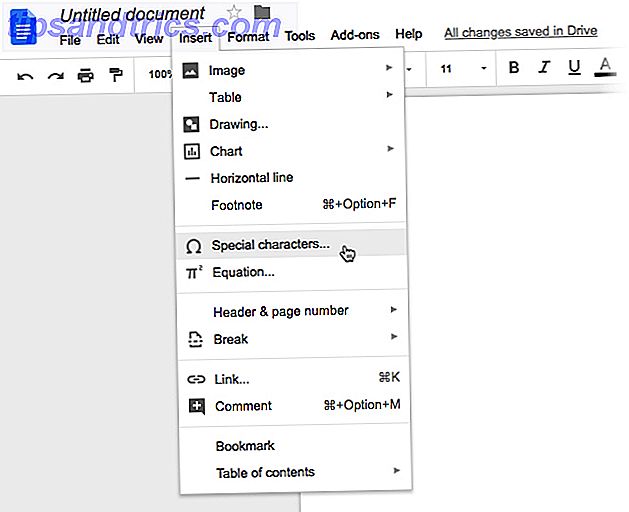
Überraschenderweise hat Google Docs eine native Zeichentabelle, die in Google Tabellen fehlt. So kann dies zum Werkzeug werden, um einen speziellen Charakter im selben Google Drive zu "teilen".
- Öffnen Sie Ihre Tabelle und öffnen Sie auch ein Google-Dokument.
- Gehe zu den Google Text & Tabellen. Klicken Sie auf Einfügen> Sonderzeichen .
- Das Sonderzeichen wird zuerst in Google Text & Tabellen eingefügt. Kopieren Sie dieses Sonderzeichen in Google Text & Tabellen und fügen Sie es in Ihre Tabelle ein.
Beide Methoden sollten das Problem des "Fehlens" von Sonderzeichen in Google Tabellen lösen.



